そこで、今日はSteamが起動しない理由についてお話します。多くの問題が発生する可能性がありますが、それでも何らかの方法で解決する必要があります。それでは、すぐにトピックの調査を始めましょう。
彼はそこにいない
さて、まず、非常に愚かな理由しかし、Steamが起動しないのは、コンピューター上での通常の不在です。問題は、多くのユーザー、特に目でさまざまなプログラムを初めて見るユーザーが、そのような質問をする可能性があることです。たぶん、誰かがデスクトップに「Steam」という署名を付けたショートカットを作成し、「知らない」人が「開始しない」という質問にどのように苦しんでいるかを興味を持って見ているかもしれません。

あなたは「スチーム」を実行する方法を考えている場合その後、インストールする必要があります。これを行うには、プログラムの公式Webサイトにアクセスし、ディストリビューションをダウンロードします。ここでプログラムをインストールし、達成された結果をお楽しみください。しかし、必ずしもそれほど単純ではありません。すでにインストールされているSteamが起動しない場合があります。どうするそれを理解してみましょう。
非表示の起動
別のかなり一般的な理由あなたがプログラムで苦しむことができるのは、それがすでにコンピュータで実行されているということです。より正確には、そのプロセスはアクティブ化されましたが、「画像」は表示されませんでした。これは、特にシステムの誤動作が発生した場合に発生します。そのような状況を恐れる必要はありません-すべてが2つのアカウントで修正されます。
安全に使用する前にプログラム、そして今、Steamが起動しない理由を考えると、もちろん、タスクマネージャーに移動する必要があります。ここで、この問題を追跡して根絶することができます。プロセスに入り、「Steam」というシグネチャを持つものがあるかどうかを確認します。見つけましたか?それが私たちの問題です!タスクを右クリックして、「プロセスの終了」を選択します。すべてが消去されたら、プログラムクライアントを起動して、何が起こるかを確認できます。ログインして、「Steam」をさらに使用します。確かに、いつもすべてがとても輝くわけではありません。
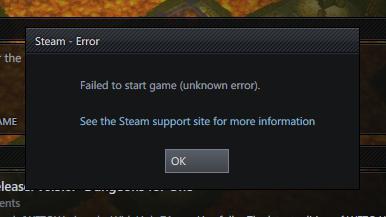
間違い
しかし、ユーザーがしなければならないことも起こりますなぜSteamが何度も何度も起動しないのだろうか。すべてがインストールされているようで、「コマンド」のないプロセスはありませんが、プログラムは使用できません。問題がどこにあるのかを理解してみましょう。
実際、状況は一目惚れですとても悲観的で悲しいように見えることがあります。どうして?そのような場合、コンピュータは、原則として、ユーザーがプログラムの操作を拒否する理由をユーザーに通知します。エラーコードまたは何をすべきかについての指示を含む特別なメッセージを提供します。
直面した場合の「Steam」の開始方法ポップアップウィンドウとエラーメッセージが表示されますか?たとえば、「失敗」番号を書き留めてから、テクニカルサポートに連絡して支援を求めてください。または、コンピュータにライブラリをインストールする必要があるかどうかを確認してください。 dllを見たことがありますか?次に、ファイルの名前をコピーしてダウンロードし、System32フォルダーにドロップします。プログラムを実行してみてください。起こりました?すばらしいです。Steamで作業を続けることができます。
ユーザーの問題
確かに、かなりばかげた問題がいくつかありますが、それでも、クライアントの起動にユーザーを苦しめる一般的な問題があります。今、私たちはそれらを知るようになります。
最初のオプションは、いわゆる「ログインできない」。ユーザー名またはパスワードを忘れた場合、ゲームを見ることができなくなり、さらにゲームをプレイすることもできなくなります。あなたはデータ復旧プロセスを経て、それからプログラムを実行してそれをさらに使う必要があるでしょう。

2番目の結果は、インターネット接続がないことです。そうすれば、どんなに頑張っても、Steamクライアントにアクセスできなくなります。接続の問題が解決するまで待ちます。これはあなたの問題を解決します。
最後のオプションはウイルスです。原則として、オペレーティングシステムに侵入したさまざまなトロイの木馬やワームは、そのファイルに強く感染します。これにより、一部のプログラムを開始できなくなります。したがって、コンピュータのウイルスを定期的にチェックし、システムから悪意のあるファイルを削除してください。












